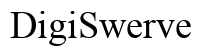Introduction
Apple produit certains des meilleurs matériels sur le marché technologique. Leurs écouteurs et souris sont connus pour leur design épuré, leur qualité premium et leurs performances inégalées. De nombreux utilisateurs préfèrent utiliser les appareils Apple non seulement avec des ordinateurs Apple, mais aussi avec des PC Windows. Cependant, intégrer des périphériques Apple tels que des écouteurs et des souris avec un PC n’est pas toujours simple. Ils nécessitent des configurations spécifiques pour optimiser leurs performances. Dans cet article, nous fournissons un guide complet pour rendre les écouteurs et les souris Apple plus performants sur un PC. Nous vous expliquerons comment vérifier la compatibilité, les instructions de configuration, l’optimisation des performances et le dépannage des problèmes courants.

Comprendre la compatibilité et la configuration initiale
Avant de plonger dans les paramètres de configuration détaillés, il est crucial de s’assurer que vos écouteurs et souris Apple sont compatibles avec votre PC. Bien que la plupart des périphériques Apple puissent se connecter via Bluetooth ou USB, vérifier que vos appareils disposent de ces capacités est la première étape.
Pour commencer, assurez-vous que votre PC a le Bluetooth activé pour les appareils sans fil. Pour les connexions filaires, vérifiez si vos ports fonctionnent correctement. Une fois la compatibilité confirmée, connecter les appareils Apple suit des étapes relativement simples. Les écouteurs Apple utilisent généralement un connecteur Lightning ou une prise casque standard de 3,5 mm, tandis que les souris peuvent être connectées via Bluetooth ou des câbles Lightning vers USB. Cette configuration initiale pose les bases pour une configuration et une optimisation ultérieures.

Optimiser les écouteurs Apple pour PC
Une fois la compatibilité et la configuration initiale de vos écouteurs Apple sécurisées, il est temps de les optimiser pour de meilleures performances sur votre PC.
Configuration de la connexion
Connecter vos écouteurs Apple à un PC peut se faire en utilisant soit la prise casque de 3,5 mm soit via Bluetooth pour les modèles sans fil. Branchez vos écouteurs dans la prise casque ou associez-les via Bluetooth dans le menu des paramètres de votre PC. Assurez-vous que l’appareil correct est sélectionné comme sortie audio principale.
Configuration audio
Une fois connectés, peaufinez les paramètres audio. Ouvrez les paramètres ‘Son’ sur votre PC depuis le Panneau de configuration ou le menu des Paramètres. Sélectionnez vos écouteurs Apple comme périphérique de lecture par défaut. Réglez les niveaux de volume et les paramètres d’équilibre pour obtenir une qualité sonore optimale. Dans certains cas, un égaliseur peut être utilisé pour ajuster la sortie audio selon vos préférences.
Applications tierces
Des applications tierces comme Boom 3D ou des logiciels d’égalisation peuvent grandement améliorer l’expérience audio des écouteurs Apple sur un PC. Ces applications offrent des profils sonores personnalisés et des fonctionnalités supplémentaires telles que le son ambiophonique, le renforcement des basses, et des paramètres prédéfinis d’égalisation. Utilisez ces applications pour offrir une expérience d’écoute plus riche.
Configurer les souris Apple pour PC
Après avoir optimisé vos écouteurs Apple, il faut maintenant prêter attention à la configuration des souris Apple pour votre PC afin d’assurer une productivité fluide.
Instructions de configuration et de connexion
Les souris Apple, y compris la Magic Mouse, peuvent être connectées via Bluetooth ou un câble USB-C vers USB-A. Assurez-vous que le Bluetooth est activé sur votre appareil. Accédez aux paramètres Bluetooth, sélectionnez ‘Ajouter un appareil Bluetooth’ et associez votre souris Apple avec votre PC.
Pilotes et logiciels essentiels
Pour garantir les meilleures performances, vous avez besoin des bons pilotes et logiciels. Windows ne prend pas toujours en charge les souris Apple nativement, donc installez des pilotes tiers comme Bootcamp ou Magic Utilities. Téléchargez et exécutez le programme d’installation, en suivant les instructions à l’écran pour installer les pilotes et logiciels nécessaires. Cela garantit que votre souris Apple est entièrement fonctionnelle sur votre PC, avec prise en charge des gestes multi-touch.
Personnalisation et paramètres
Après avoir installé les pilotes, vous pouvez personnaliser votre souris Apple selon vos préférences. Ouvrez l’utilitaire installé ou les ‘Paramètres de la souris’ de Windows. Ajustez la vitesse de défilement, la vitesse du pointeur, et activez des fonctionnalités spécifiques telles que le clic secondaire, les gestes de balayage ou les gestes personnalisés qui conviennent à votre flux de travail. Les options configurables améliorent l’expérience utilisateur et rendent l’appareil plus intuitif.
Améliorer les performances globales
Une fois la configuration initiale et la configuration terminées, une maintenance régulière et des logiciels supplémentaires peuvent garantir que ces appareils fonctionnent au mieux.
- Mettre régulièrement à jour les pilotes : Visitez le site Web d’Apple ou du fournisseur de pilotes tiers pour vérifier les mises à jour.
- Garder le matériel Bluetooth à jour : Assurez-vous que le pilote Bluetooth de votre PC est à la dernière version pour garantir une connectivité fluide.
- Utiliser les paramètres de gestion de l’alimentation : Optimisez les paramètres de consommation d’énergie pour une durée de vie prolongée de la batterie, en particulier pour les connexions sans fil.
- Nettoyer régulièrement : Le nettoyage physique des écouteurs et des souris peut prévenir les problèmes matériels et maintenir les performances.
- Optimiser les paramètres du PC : Ajustez périodiquement les paramètres audio et de la souris pour suivre les mises à jour logicielles et les nouveaux pilotes.
Dépannage des problèmes courants
Voici des solutions courantes si vous rencontrez des problèmes avec vos périphériques Apple :
- Problèmes de connectivité Bluetooth : Assurez-vous que le Bluetooth est activé et que l’appareil est à portée. Redémarrez le Bluetooth ou réassociez l’appareil si nécessaire.
- Problèmes audio : Vérifiez à nouveau les paramètres audio et assurez-vous que les écouteurs sont sélectionnés comme périphérique de sortie principal. Mettez à jour les pilotes audio.
- Lenteur de la souris : Vérifiez si la batterie de la souris est faible. Ajustez la vitesse du pointeur dans les paramètres ou réinstallez les pilotes si nécessaire.
- Conflits de pilotes : Assurez-vous qu’aucun pilote conflictuelle n’existe en vérifiant le Gestionnaire de périphériques. Désactivez les appareils conflictuels et mettez à jour ou réinstallez les pilotes nécessaires.

Conclusion
Connecter et optimiser les écouteurs et les souris Apple sur un PC peut nécessiter un peu d’effort, mais avec les bonnes étapes, c’est réalisable. Assurer la compatibilité, la configuration correcte et la maintenance continue permettra à vos périphériques Apple de fonctionner sans problème sur votre PC.
Questions Fréquemment Posées
Pourquoi le son de mes écouteurs Apple n’est-il pas optimal sur PC ?
Cela pourrait être dû à des paramètres audio incorrects, à des pilotes audio obsolètes ou à l’absence d’applications tierces pour l’amélioration du son. Vérifiez les paramètres et mettez à jour les pilotes en conséquence.
Comment réinitialiser ma souris Apple pour de meilleures performances ?
Pour réinitialiser, éteignez la souris, maintenez le bouton d’alimentation enfoncé jusqu’à ce que le voyant LED clignote rapidement, puis reconnectez-la à votre PC via les paramètres Bluetooth.
Existe-t-il des pilotes spécifiques nécessaires pour les écouteurs Apple sur Windows ?
En général, les écouteurs Apple ne nécessitent pas de pilotes spécifiques pour fonctionner sur Windows. Cependant, pour une expérience complète et des performances optimales, les pilotes audio génériques et les logiciels audio tiers peuvent améliorer considérablement la qualité du son.